在日常生活中我们经常可以看到各种各样的海报,有时候我们会在各种海报上看到一些特殊排列的文本内容,比如一些圆形排列效果的文字等。那小伙伴们知道这样的排列效果是怎么制作出来的吗,其实不需要使用一些非常专业的设计软件,通过我们经常使用的word文档这款软件也可以轻松制作出圆形排列的效果。我们只需要使用到文档文档中,艺术字样式下的“跟随路径”转换功能,就可以轻松设置文字排列为圆形了。接下来,小编就来和小伙伴们分享具体的操作步骤了,感兴趣的小伙伴们快来一起往下看看吧!
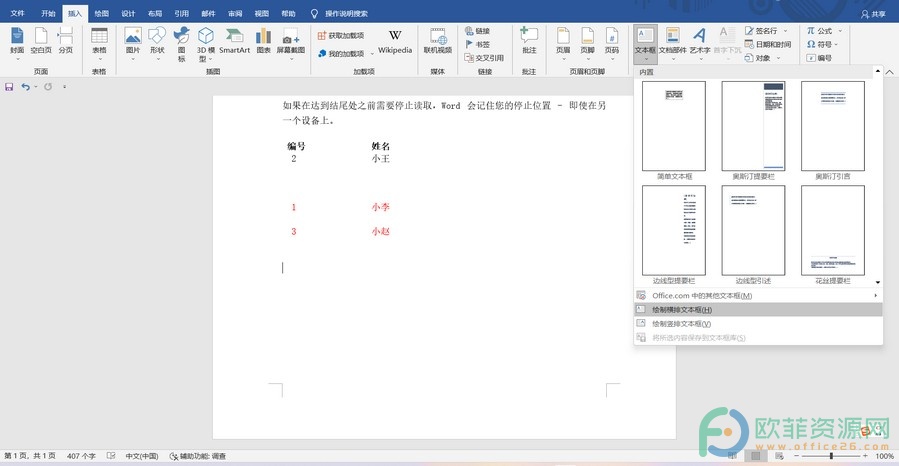
操作步骤
第一步:打开Word文档,点击“插入”选项卡,接着点击“文本框”,并在其下拉选项中点击“绘制横排文本框”;
word中怎么批量进行剪切粘贴
在日常办公时相信大家都会用到剪切粘贴等操作,其实在Word文档中我们还可以根据自己的实际需要进行快速的批量剪切粘贴。也就是我们可以先选中某内容进行剪切后,继续选中其
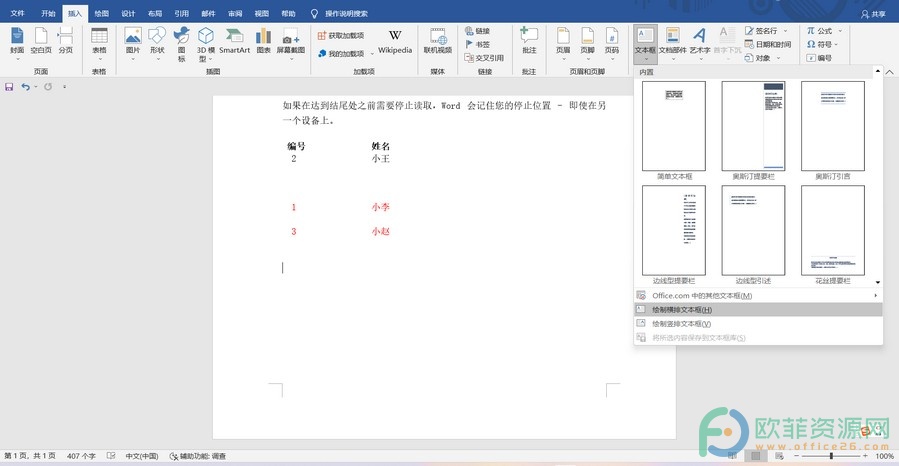
第二步:接着在文档中进行绘制,我们可以按住shift键绘制正方形的文本框,绘制完成后,输入想要的文本内容,点击界面上方的“绘图工具”下的“形状格式”,在“艺术字样式”栏,点击“文本效果”,在其下拉选项中点击“转换”,接着在其下拉选项中点击“跟随路径”下的圆形,可以看到但我们的文本框中的文字已经实时进行转换了;
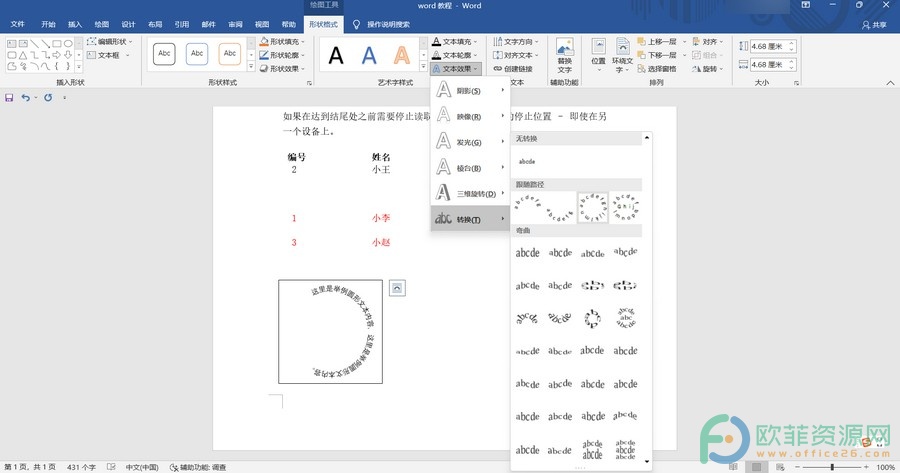
第三步:我们可以点击调整文本框的大小,以形成一个圆形。
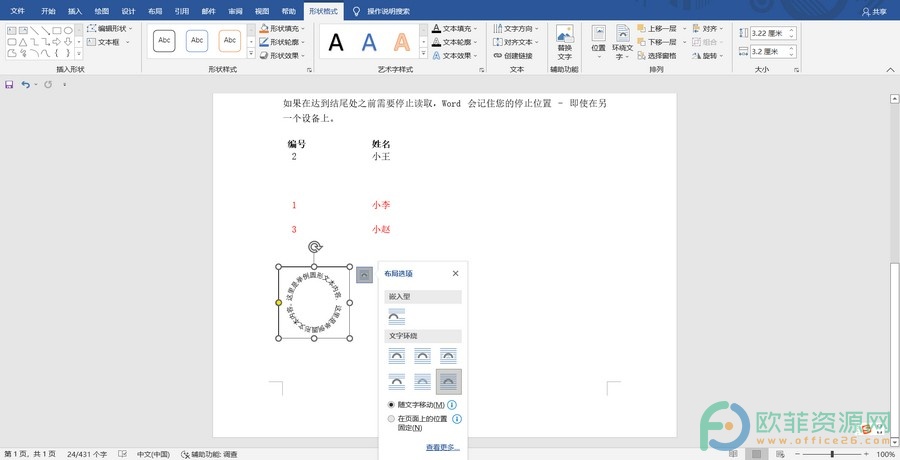
以上就是Word文档中制作圆形排列文字的方法教程的全部内容了。在转换的下拉选项中,我们还可以点击设置各种弯曲效果,小伙伴们可以按需进行选择。
word中表格怎么调整上下行
在Word文档中,我们有时候会插入一些Excel表格并对其进行基础的编辑和处理。比如我们可以根据自己的实际需要,调整表格中上下行的位置,不用新建行再进行剪切粘贴的操作,我们





